Dodawanie i edytowanie obrazów w PDF za pomocą UPDF na Macu
Możesz łatwo dodawać i edytować obrazy w PDF za pomocą UPDF na Macu . W tym przewodniku pokażemy Ci krok po kroku, jak dodawać i edytować obrazy w PDF za pomocą UPDF na Macu.
Przede wszystkim kliknij poniższy przycisk, aby pobrać UPDF na Maca. A jeśli chcesz zapisać bez znaku wodnego, możesz uaktualnić do wersji pro w niskiej cenie tutaj .
Windows • macOS • iOS • Android 100% bezpieczne
1. Jak edytować obraz w pliku PDF?
- Aby edytować obraz, najpierw przejdź do trybu edycji, klikając Narzędzia > „ Edytuj ”.
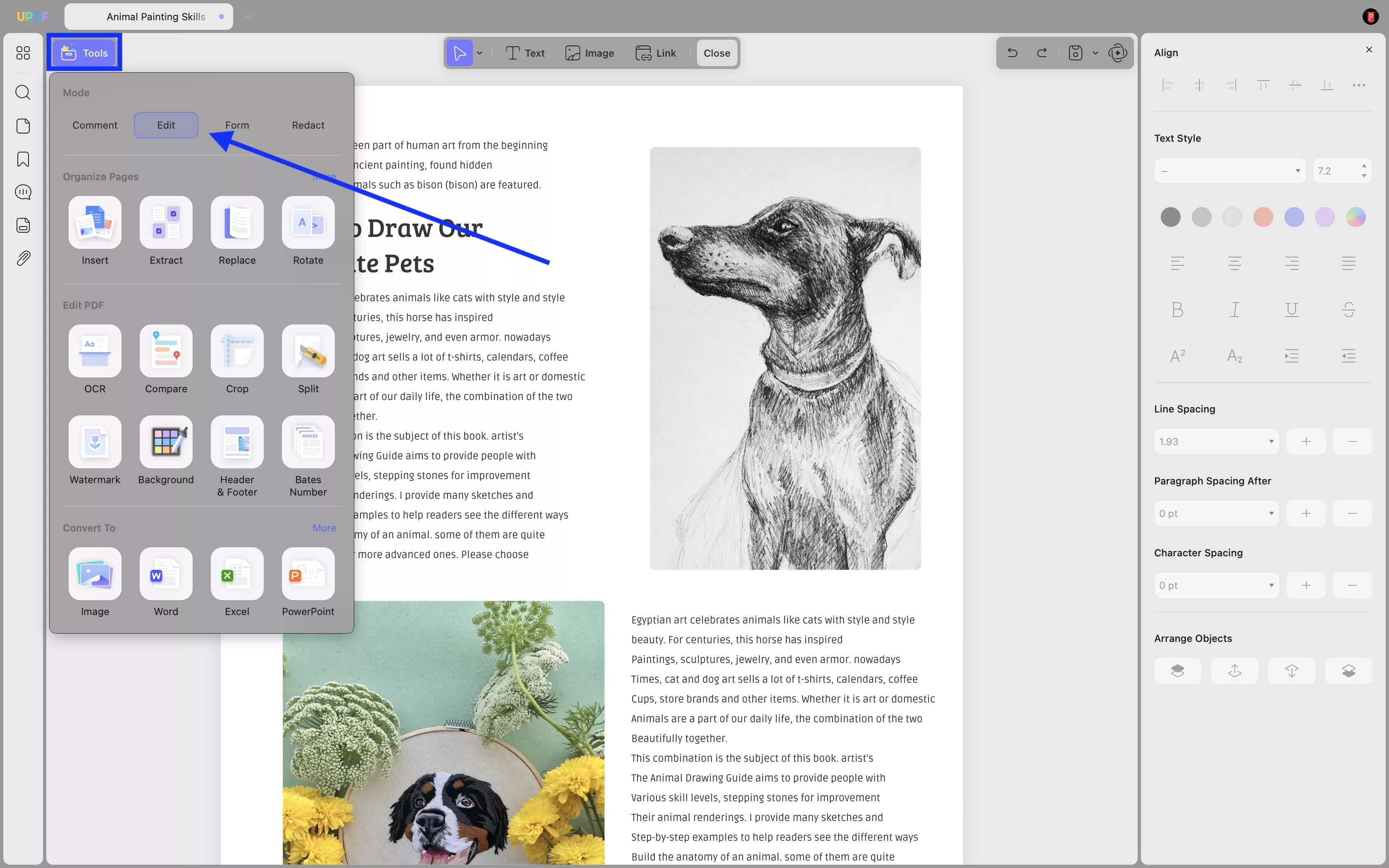
- Następnie kliknij „Obraz” na górnym pasku nawigacyjnym i kliknij w dowolnym miejscu pliku, aby dodać obraz.
- Możesz znaleźć ikonę umożliwiającą obracanie , przerzucanie , przycinanie , wyodrębnianie , zastępowanie i zmianę rozmiaru obrazu. (Uwaga: Możesz wyodrębnić obraz, przeciągając go i upuszczając na pulpit po wybraniu zdjęcia w trybie edycji.)
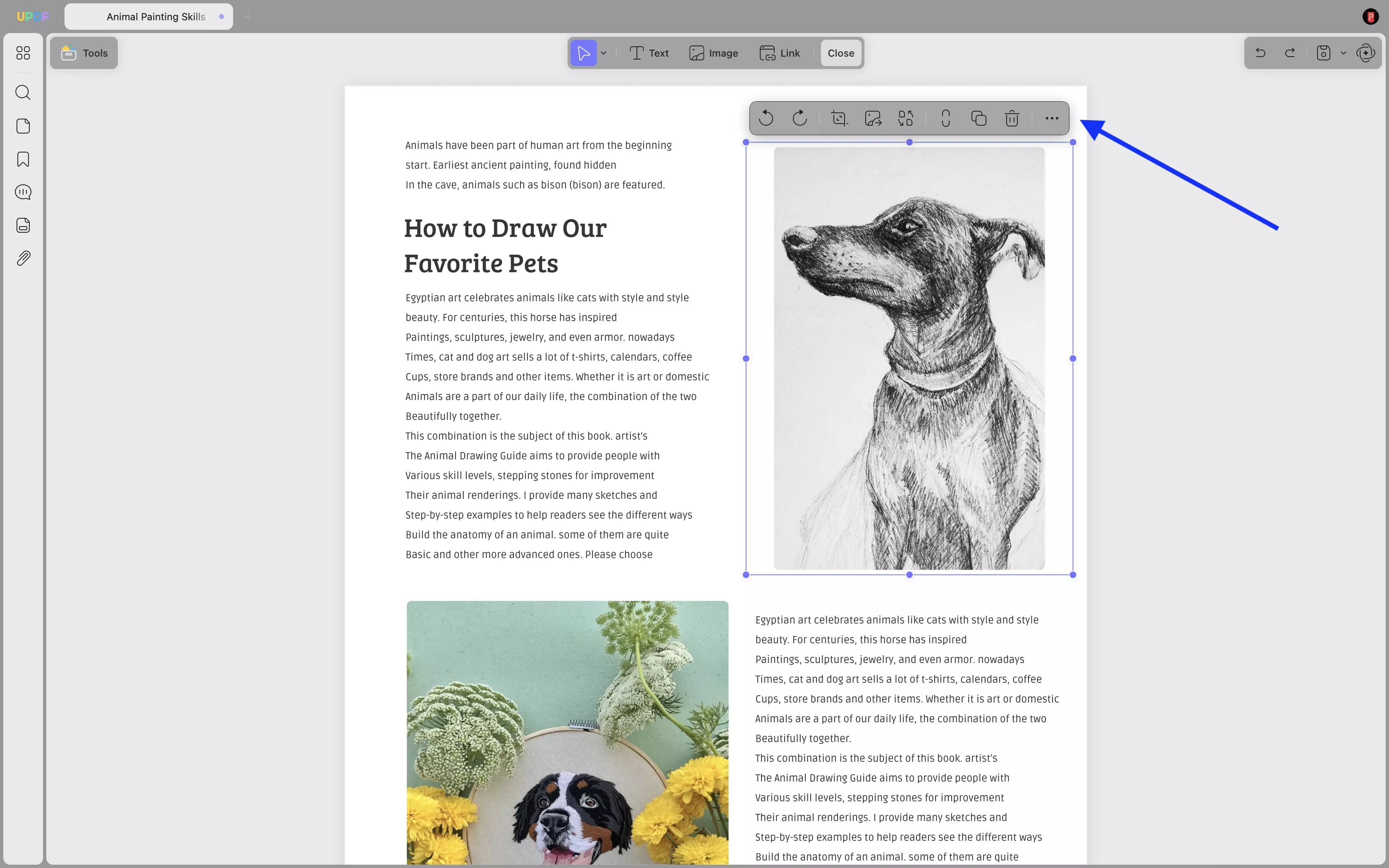
Możesz również kliknąć obraz prawym przyciskiem myszy i wybrać narzędzia do kopiowania, odwracania, obracania, przycinania, wyodrębniania, zastępowania lub usuwania obrazu.
2. Jak dodać obraz do pliku PDF?
- Aby dodać obraz, przejdź do trybu edycji i kliknij ikonę Obraz .
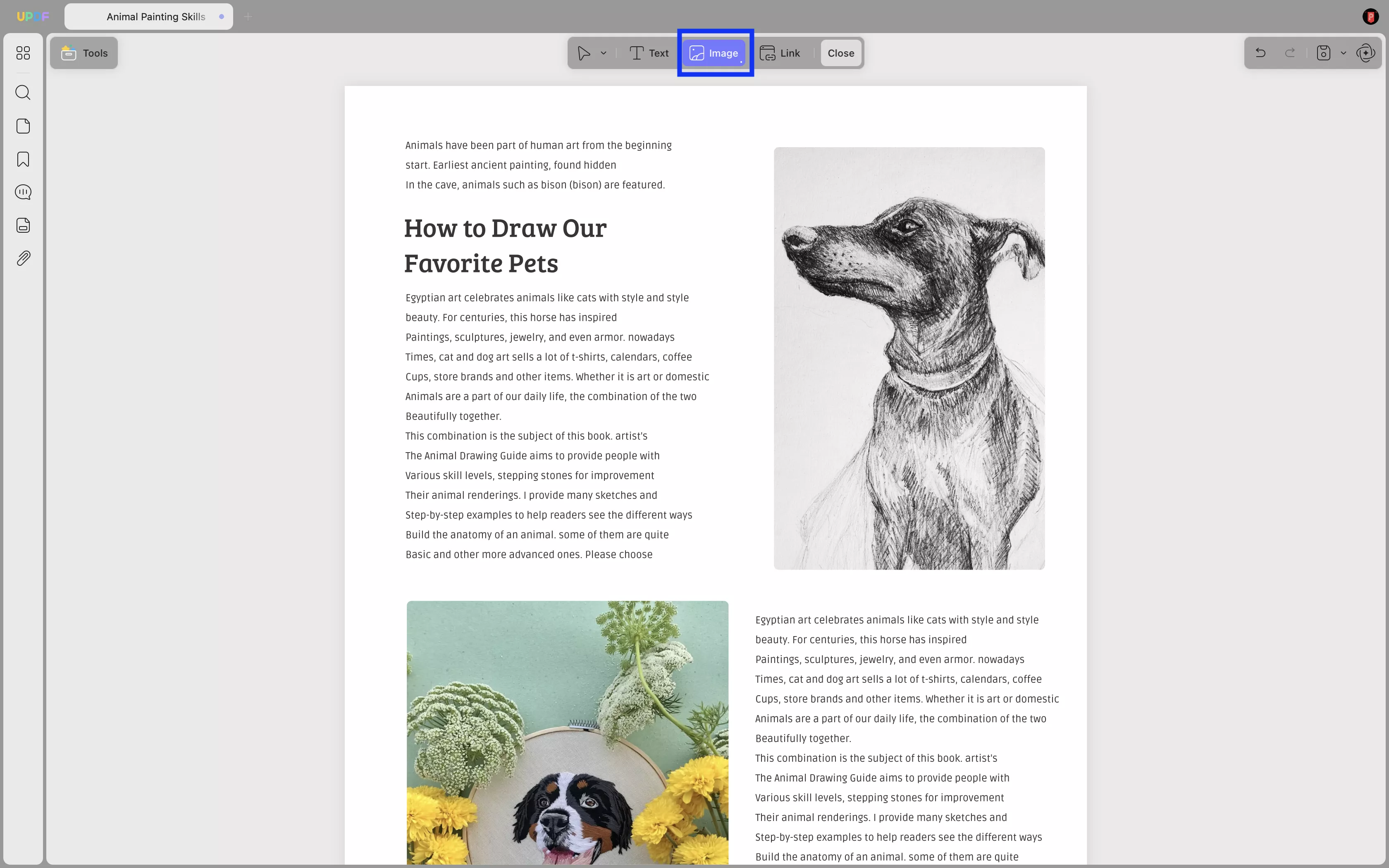
- Teraz kliknij w dowolnym miejscu pliku myszką, aby wyświetlić okno pop-up. Wybierz i wstaw obraz z lokalnego folderu. (Alternatywnie możesz po prostu przeciągnąć obraz do interfejsu UPDF, aby go dodać.)
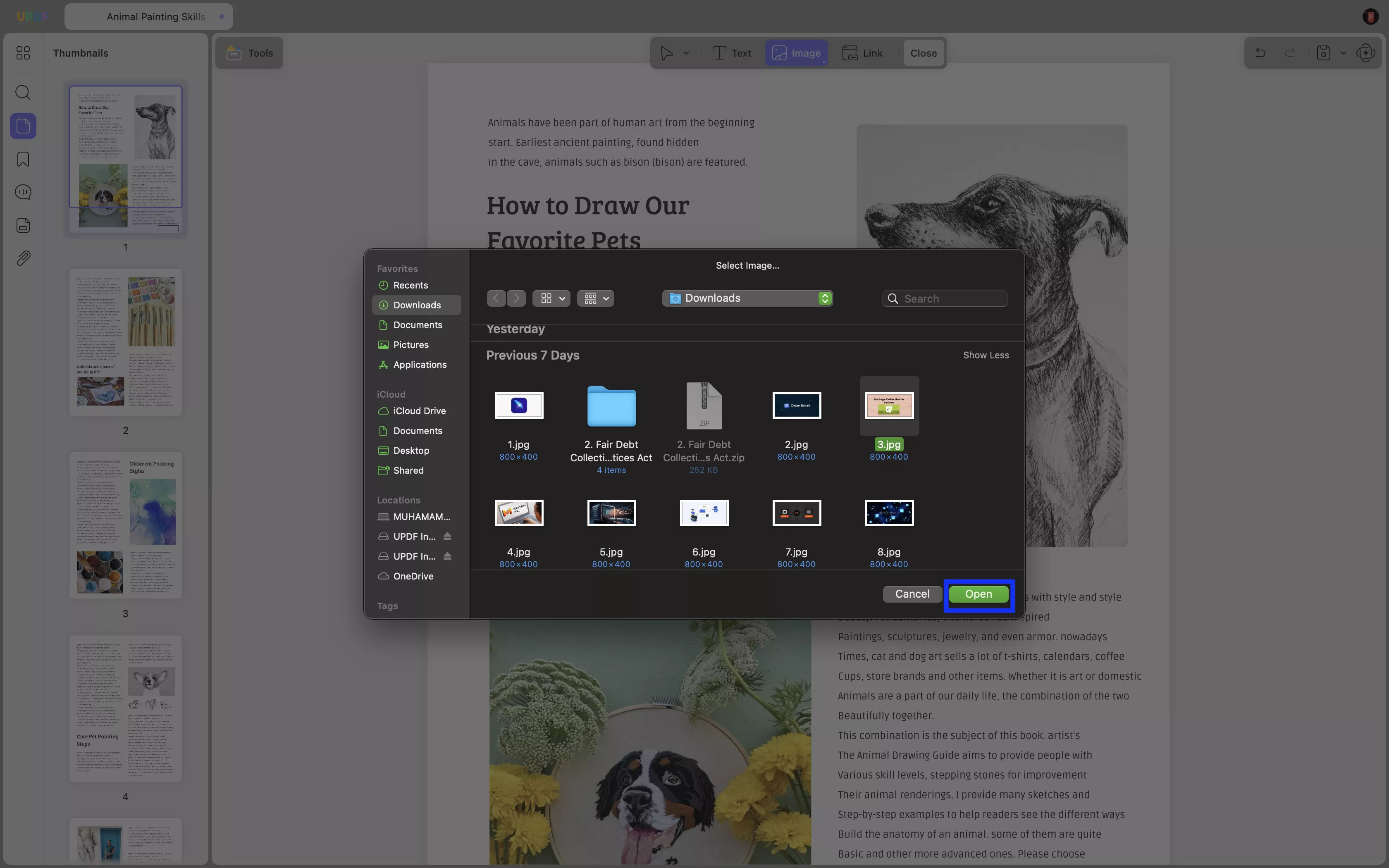
- Po dodaniu obrazu możesz dostosować jego położenie, obrócić go i wykonać inne czynności edycyjne.
 UPDF
UPDF
 UPDF na Windows
UPDF na Windows UPDF na Mac
UPDF na Mac UPDF na iPhone/iPad
UPDF na iPhone/iPad UPDF na Android
UPDF na Android UPDF AI Online
UPDF AI Online UPDF Sign
UPDF Sign Edytuj PDF
Edytuj PDF Zaznacz PDF
Zaznacz PDF Utwórz PDF
Utwórz PDF Formularz PDF
Formularz PDF Edytuj linki
Edytuj linki Przekonwertuj PDF
Przekonwertuj PDF OCR
OCR PDF do Word
PDF do Word PDF do obrazu
PDF do obrazu PDF do Excel
PDF do Excel Zarządzaj PDF
Zarządzaj PDF Scalać PDF
Scalać PDF Podziel PDF
Podziel PDF Przytnij PDF
Przytnij PDF Obróć PDF
Obróć PDF Zabezpiecz PDF
Zabezpiecz PDF Podpisz PDF
Podpisz PDF Redaguj PDF
Redaguj PDF Oczyść PDF
Oczyść PDF Usuń ochronę
Usuń ochronę Otwórz PDF
Otwórz PDF UPDF Chmura
UPDF Chmura Skompresuj PDF
Skompresuj PDF Drukuj PDF
Drukuj PDF Przetwarzanie wsadowe
Przetwarzanie wsadowe O UPDF AI
O UPDF AI Rozwiązania UPDF AI
Rozwiązania UPDF AI Podręcznik użytkownika AI
Podręcznik użytkownika AI FAQ dotyczące UPDF AI
FAQ dotyczące UPDF AI Podsumuj PDF
Podsumuj PDF Przetłumacz PDF
Przetłumacz PDF Porozmawiaj z PDF-em
Porozmawiaj z PDF-em Porozmawiaj z AI
Porozmawiaj z AI Porozmawiaj z obrazem
Porozmawiaj z obrazem PDF do mapy myśli
PDF do mapy myśli Wyjaśnij PDF
Wyjaśnij PDF Głębokie badania
Głębokie badania Przeszukiwanie dokumentów
Przeszukiwanie dokumentów Korektor AI
Korektor AI Pisarz AI
Pisarz AI AI do zadań domowych
AI do zadań domowych Generator quizów AI
Generator quizów AI AI Solver matematyki
AI Solver matematyki PDF to Word
PDF to Word PDF to Excel
PDF to Excel PDF do PowerPoint
PDF do PowerPoint Przewodnik użytkownika
Przewodnik użytkownika Sztuczki UPDF
Sztuczki UPDF FAQs
FAQs Recenzje UPDF
Recenzje UPDF Centrum pobierania
Centrum pobierania Blog
Blog Sala prasowa
Sala prasowa Specyfikacja techniczna
Specyfikacja techniczna Aktualizacje
Aktualizacje UPDF a Adobe Acrobat
UPDF a Adobe Acrobat UPDF a Foxit
UPDF a Foxit UPDF a PDF Expert
UPDF a PDF Expert